Automatische Angebotserstellung für Ihre Blechteile
Finden Sie auf dieser Seite unsere Hilfe für die automatische Angebotserstellung Ihrer Blechteile. Es kann dabei zu Fehlern kommen, die Sie mit Hilfe einiger Tipps ganz einfach beheben können. Dadurch stellen wir unsere Qualität sicher, sodass Sie keine fehlerhaften Bauteile bestellen. Erfahren Sie mehr in unseren Konstruktionstipps.
Falls Sie dennoch Fragen zu meviy haben, wenden Sie sich gerne an unseren meviy Support.
Typische Fehler bei der Angebotserstellung mit meviy
Die hochgeladene 3D-CAD Datei konnte von meviy nicht gelesen werden
Wenn Sie auf diesen Fehler stoßen
1. das Dateiformat konnte nicht gelesen werden
2. PMI konnte nicht berechnet werden
bedeutet dies, dass Sie 3D-CAD-Formate und Erweiterungen verwenden, die von meviy nicht unterstützt werden. Um dieses Problem zu lösen, empfehlen wir Ihnen, die Liste der von meviy unterstützten Formate zu prüfen und anzupassen.
- Autodesk Inventor 2023 oder frühere Versionen (.ipt)
- CATIA V5-6R2022 oder frühere Versionen (.CATpart)
- Creo - Pro/E 19.0-Creo 9.0 (.prt/.neu/.xpr)
- NX - NX2412 oder frühere Versionen (.prt)
- SolidEdge 2025 oder frühere Versionen (.par/.pwd)
- SOLIDWORKS 2025 oder frühere Versionen (.sldprt)
- I-deas (.arc/.unv)
- iCAD SX V8L3 oder früherer Versionen (.icd)
- STEP AP203, AP214 (.step/.stp)
- Parasolid (.x_t/.x_b/.xmt/.xmt_txt)
- ACIS (.sat/.sab)
- JT (.jt)
- PRC (.prc
Nicht unterstützte Form
Dieser Fehler wird durch das Hochladen einer Form verursacht, die nicht für ein automatisches Angebot mit meviy verfügbar ist. Um dieses Problem zu lösen, überprüfen Sie bitte die verfügbaren Formen, die wir mit meviy anbieten können, um die Fertigung Ihrer Blechteile zu ermöglichen.
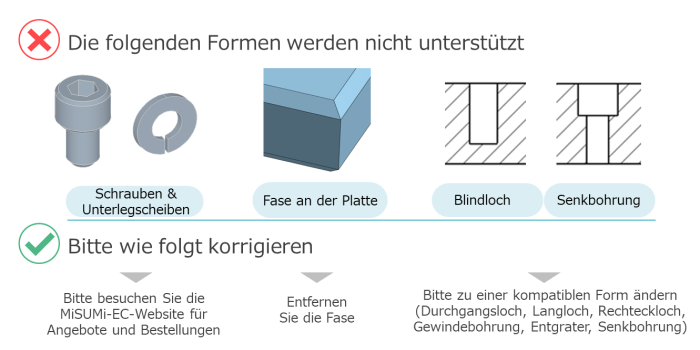
Blechstärke nicht verfügbar
Dieser Fehler entsteht, wenn die gewünschte Blechstärke nicht unterstützt wird. Um dieses Problem zu lösen, passen Sie bitte das Modell an, sodass es mit den verfügbaren Blechstärke übereinstimmt.

Ungleichmäßige Blechstärken
Dieser Fehler tritt auf, wenn während der Erstellung des Bauteils die Blechstärke nicht konstant ist oder wenn die Erstellung des Radius R nicht im möglichen Bereich liegt. Um dieses Problem zu lösen, passen Sie bitte das Modell so an, dass eine gleichmäßige Blechstärke vorhanden ist.
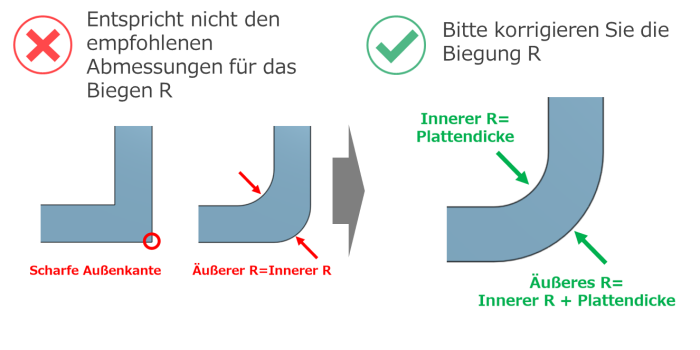
Abstand zwischen Bohrungen zu gering
Dieser Fehler entsteht, wenn der Abstand zwischen Bohrungen und Kante oder zwischen den Bohrungen unterhalb des möglichen Bereichs liegt. Um dieses Problem zu lösen, vergößern Sie bitte den Abstand zwischen den Bohrungen und den Endflächen bzw. zwischen den einzelnen Bohrungen.
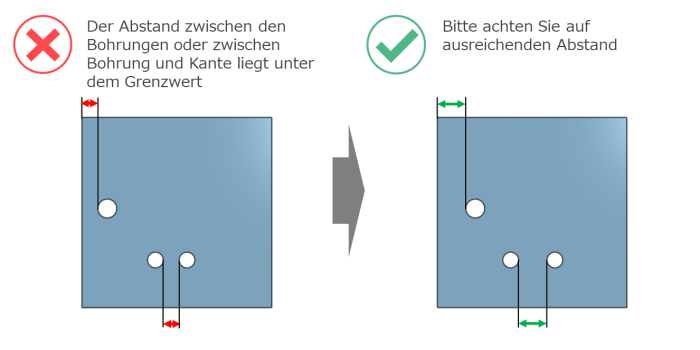
Abstand von Biegung zu Bohrung
Dieser Fehler tritt auf, wenn der Abstand zwischen der Biegung und der Bohrung unterhalb des Grenzwerts liegt. Um dieses Problem zu beheben, vergrößern Sie entweder den Abstand zwischen der Biegung und der Bohrung oder erstellen Sie eine Öffnung an der Biegekante (Ausschnitt).
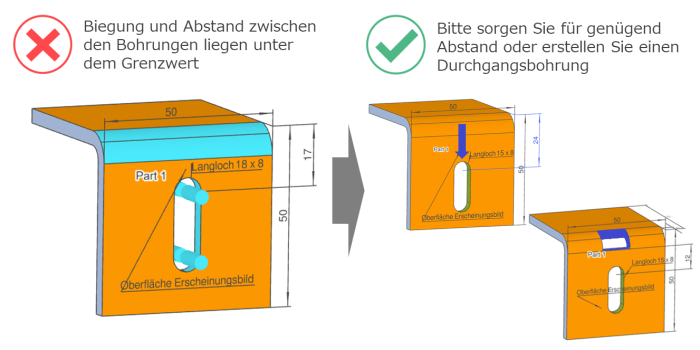
Zu geringe Biegehöhe
Dieser Fehler tritt auf, wenn die Biegehöhe unterhalb des Grenzwerts liegt. Um dieses Problem zu beheben, erhöhen Sie die Biegehöhe auf ein geeignetes Maß. Detallierte Angaben zu den Maßen finden Sie auf unserer Seite für technische Informationen.
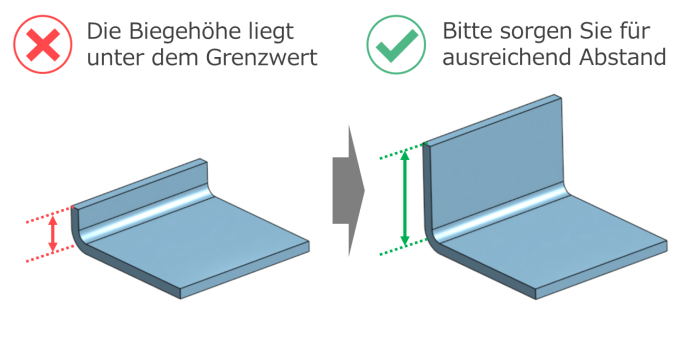
Störung beim Biegen
Dieser Fehler tritt auf, wenn beim Biegen Störungen durch die Bauteilgeometrie entstehen. Um dieses Problem zu beheben, passen Sie das Bauteil in Ihrer 3D-CAD Datei so an, damit die Störung vermieden wird. Detallierte Hilfe finden Sie auf unserer Seite für technische Informationen.
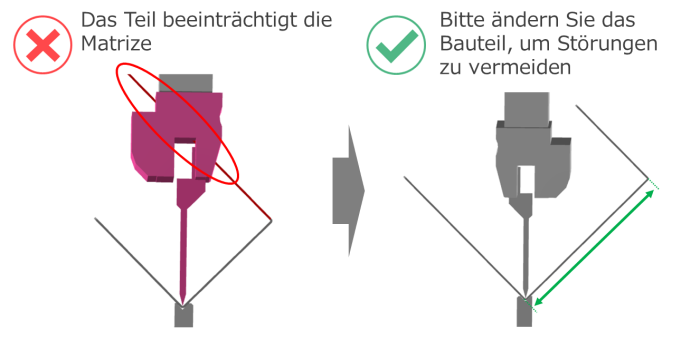
Nicht erkannte Bohrungsform
Dieser Fehler tritt auf, wenn eine nicht erkannte Form der Bohrung vorliegt. Um dies zu beheben, ändern Sie bitte die Bohrung in eine unterstützte Form und laden Sie die Datei erneut hoch.

Regeln für die Modellierung beim Biegen von Blechen
Biegen
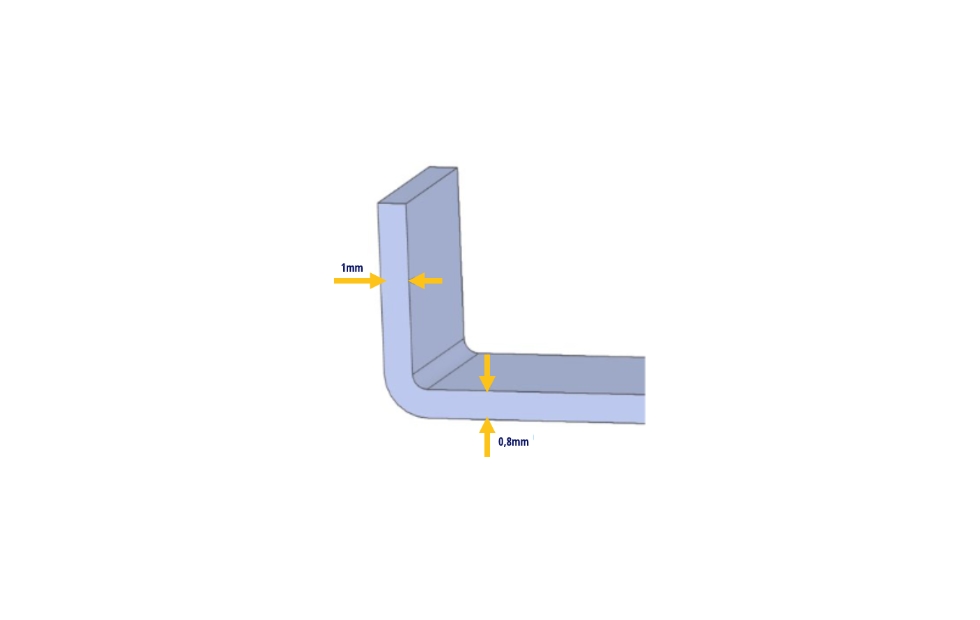
Die Blechstärke ist nicht gleichmäßig
Die Blechstärke muss auf beiden Seiten gleichmäßig sein. In dem Beispiel links sehen Sie ein gebogenes Blechteil, welches auf der einen Seite eine Blechstärke von 1mm hat und auf der anderen Seite eine Blechstärke von 0,8mm aufweist. Um für dieses Blechteil ein Angebot zu erhalten und es fertigen zu können, müssen beide Seiten eine gleichmäßige Blechstärke aufweisen. Beispielsweise 0,8mm oder 1mm auf beiden Seiten. Prüfen Sie hierzu bitte Ihre 3D-CAD Datei und laden Sie das Bauteil erneut bei meviy hoch.
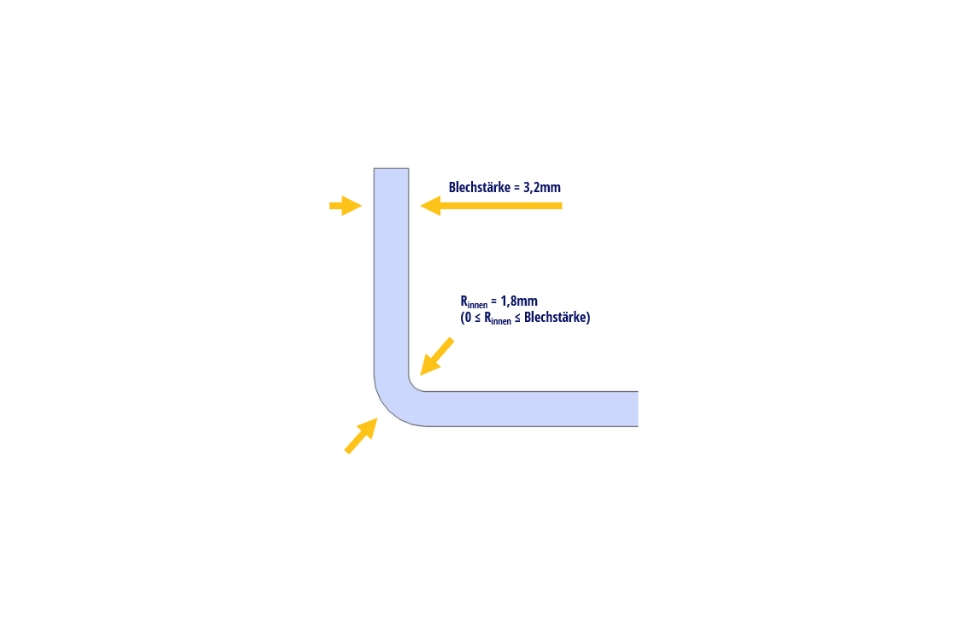
Bestimmung des Radius
Modellieren Sie den Innenradius (Rinnen) der Biegung stets wie folgt:
0 ≤ Innenradius ≤ Blechstärke.
Zudem muss der Innenradius geringer sein als die Blechstärke. Beide Werte zusammen sollten den Außenradius (Raußen) ergeben.
Raußen = Innenradius Rinnen + Blechstärke
Vorschubbiegen
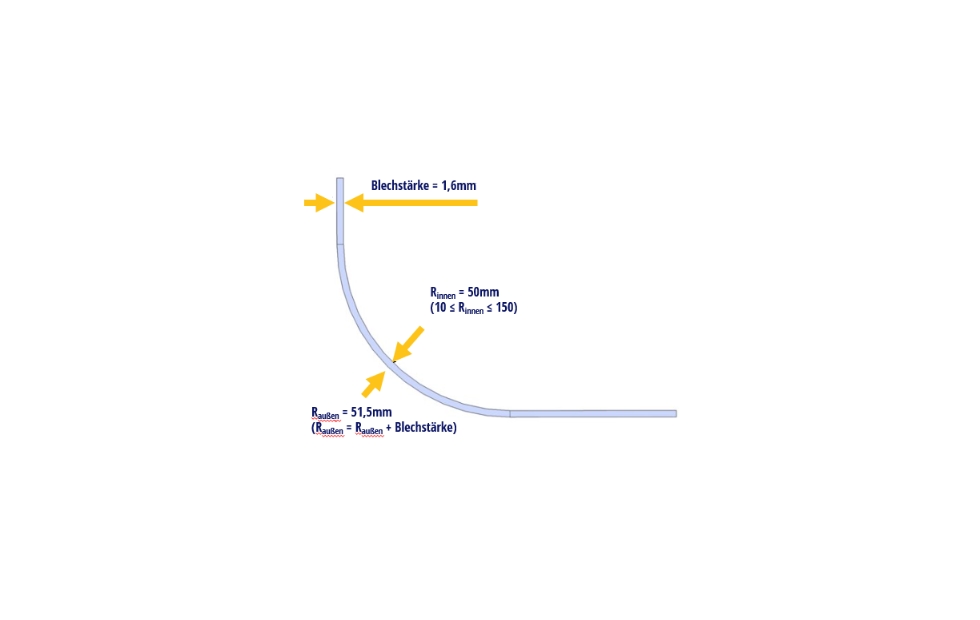
Bestimmung des Radius beim Vorschubbiegen
Der innere Biegeradius sollte mindestens 10 betragen, während der äußere Biegeradius dem Innenradius plus der Blechstärke entsprechen sollte. Bitte entnehmen Sie den Bereich der Biegeradien dem folgenden Abschnitt.
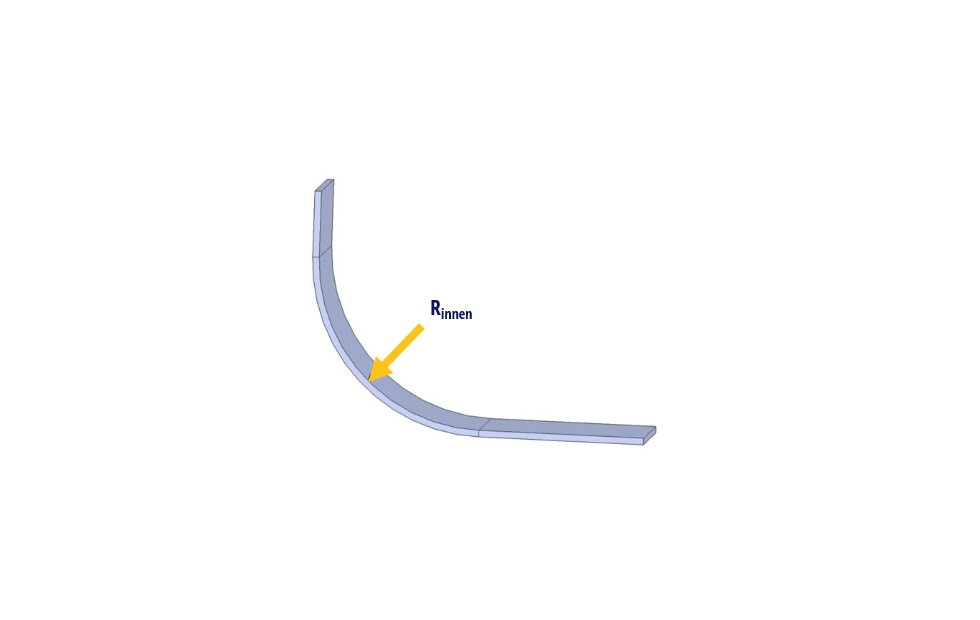
Die Blechstärke ist nicht gleichmäßig
Die Blechstärke muss auf beiden Seiten gleichmäßig sein. In dem Beispiel links sehen Sie ein gebogenes Blechteil, welches auf der einen Seite eine Blechstärke von 1mm hat und auf der anderen Seite eine Blechstärke von 0,8mm aufweist. Um für dieses Blechteil ein Angebot zu erhalten und es fertigen zu können, müssen beide Seiten eine gleichmäßige Blechstärke aufweisen. Beispielsweise 0,8mm oder 1mm auf beiden Seiten. Prüfen Sie hierzu bitte Ihre 3D-CAD Datei und laden Sie das Bauteil erneut bei meviy hoch.

